在 Apple Watch 上使用「相機」和計時器
如果您的取景位置需要將 iPhone 放在隔一段距離的地方來拍照,您可以使用 Apple Watch 來檢視 iPhone 相機影像並拍照。您也可用 Apple Watch 設定快門計時器,這可讓您在拍照期間有足夠的時間放下手腕並注視鏡頭。
若要使用相機遙控器的功能,Apple Watch 需要位於 iPhone 的正常藍牙通訊範圍內(約 10 公尺或 33 英尺)。
詢問 Siri。您可以說:「拍照。」
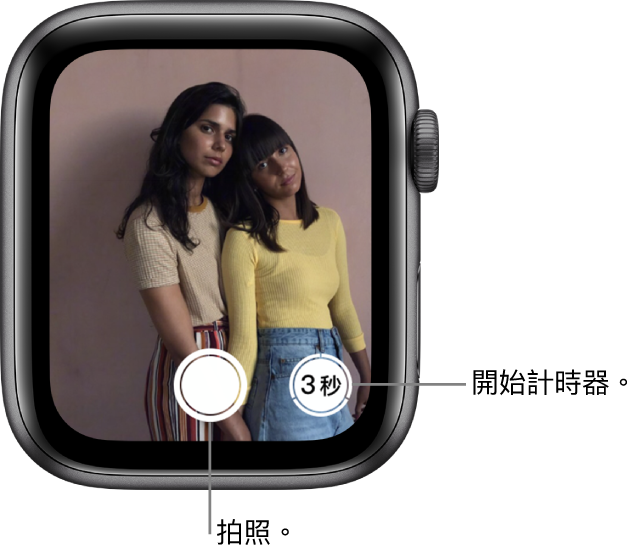
拍照
打開 Apple Watch 上的「相機」App
 。
。將 Apple Watch 作為觀景窗並調整 iPhone 的位置以構圖。
若要調整曝光,請點一下 Apple Watch 預覽畫面中的主要區域。
若要拍照,請點一下「快門」按鈕。
若要拍攝「原況照片」,請用力按下螢幕,然後點一下 Live ![]() 。若要查看哪些裝置支援「原況照片」,請參閱「iPhone 使用手冊」。
。若要查看哪些裝置支援「原況照片」,請參閱「iPhone 使用手冊」。
照片會擷取到 iPhone 上的「照片」中,但您也可在 Apple Watch 上檢視。
選擇不同相機或相機模式
選擇不同相機:若要切換 iPhone 背面的相機和正面的相機,請打開 Apple Watch 上的「相機」App
 ,用力按下螢幕,然後點一下「切換相機」
,用力按下螢幕,然後點一下「切換相機」 。
。選擇不同相機模式:打開 iPhone 上的「相機」App,然後滑動來選擇「縮時攝影」、「慢動作」、「錄影」、「人像」或「正方形」。
使用 Apple Watch 來控制閃光燈、快門計時器和 HDR
開啟或關閉閃光燈:打開 Apple Watch 上的「相機」App
 ,用力按下螢幕,點一下「閃光燈」
,用力按下螢幕,點一下「閃光燈」 ,然後點一下「自動」、「開啟」或「關閉」。
,然後點一下「自動」、「開啟」或「關閉」。使用快門計時器:打開 Apple Watch 上的「相機」App
 ,然後點一下右下角的「計時器」按鈕。
,然後點一下右下角的「計時器」按鈕。倒數的嗶聲、輕點,以及 iPhone 的閃光燈會讓您知道拍照的時機。
使用 HDR:打開 Apple Watch 上的「相機」App
 ,用力按下螢幕,然後點一下 HDR
,用力按下螢幕,然後點一下 HDR  。
。HDR(高動態範圍)可協助您在高對比的情況下取得絕佳的畫面。使用 HDR 拍照時,iPhone 會使用不同的曝光設定快速連續拍攝多張照片,然後將它們合成一張照片。最終照片在亮部和中間色調區域的細節會較佳。
【注意】HDR 可使用 iPhone 背面的相機拍攝;在 iPhone 5s 和更新機型上也可使用正面的相機拍攝。
檢視照片
使用以下動作來在 Apple Watch 上檢視照片。
檢視照片:點一下左下方的縮覽圖。
查看其他照片:左右滑動。
縮放:轉動數位錶冠。
搖射:拖移放大的照片。
填滿螢幕:點兩下螢幕。
顯示或隱藏「關閉」按鈕和照片數:點一下螢幕。
操作完成後,請點一下「關閉」。